Standard または Advancedのライセンスで利用可能。
フィーチャクラス リプレゼンテーションは、ソース ジオデータベースに格納され、ソース ジオデータベース内からアクセス可能なフレームワークのレイヤーをシンボル表示します。リプレゼンテーションをレイヤー表示の基準として使用し、ソース フィーチャクラスのフィーチャをどのようにシンボル表示するかを規定することができます。
それでも、レイヤー ファイルを保存したいことがあります。フィーチャクラスに複数のリプレゼンテーションが関連付けられている場合、レイヤー ファイルは特定のリプレゼンテーションを参照できるため、データを共有する相手にその情報を伝える必要がなくなります。レイヤー ファイルには、縮尺範囲、フィルター設定、ラベリング ルールなど、維持しておきたいさまざまなプロパティが格納されます。
レイヤー ファイルを使用したレイヤー プロパティの格納の詳細
リプレゼンテーションでレイヤーをシンボル表示する
フィーチャのグループをリプレゼンテーションでどのようにシンボル表示するかを規定するリプレゼンテーション ルールは、他のリプレゼンテーション設定とともに、[レイヤー プロパティ] ダイアログ ボックスの [シンボル] タブで表示し、変更することができます。
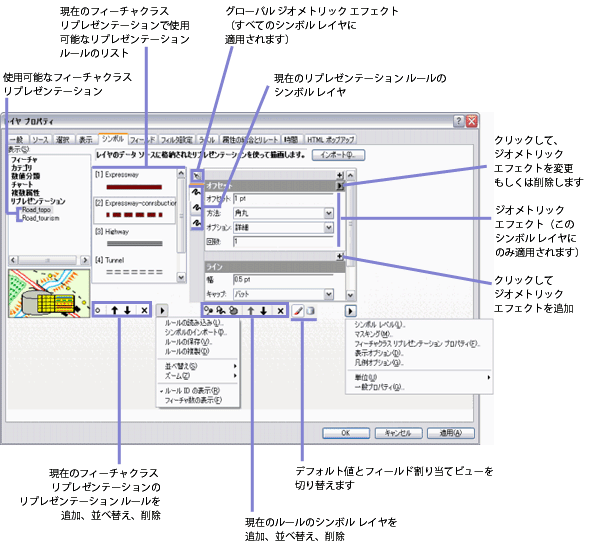
リプレゼンテーションでレイヤーをシンボル表示する方法
- リプレゼンテーションが含まれたレイヤーのショートカット メニューで [プロパティ] をクリックして、[レイヤー プロパティ] ダイアログ ボックスを開きます。
- [シンボル] タブをクリックします。
- 参照するフィーチャクラスにリプレゼンテーションが関連付けられている場合は、ダイアログ ボックスの左のパネルに [リプレゼンテーション] 見出しが表示されます。
- この見出しをクリックすると、このレイヤーが参照するフィーチャクラスに関連付けられたリプレゼンテーションのリストが表示されます。[リプレゼンテーション] 見出しがない場合、このフィーチャクラスに関連付けられたリプレゼンテーションはありません。
- 必要に応じて、リストからリプレゼンテーションを選択し、リプレゼンテーション ルールを変更します。
- [OK] をクリックして、選択したリプレゼンテーションでレイヤーをシンボル表示します。
リプレゼンテーションの表示設定
表示設定はフィーチャクラス リプレゼンテーションのプロパティです。つまり、フィーチャクラス リプレゼンテーションのリプレゼンテーション ルールはすべて、同じ表示設定に従います。リプレゼンテーション ルールごとに個別に設定することはできません。ただし、このプロパティをフィーチャごとにオーバーライドすることができます。通常、表示設定プロパティはデフォルト設定を有効にしておきます。この設定を編集セッションでオーバーライドし、必要に応じて個々のフィーチャ リプレゼンテーションを非表示にすることができます。
この表示設定プロパティをさらに細かく制御するには、それをフィーチャクラスの明示的なフィールドに割り当て、どのフィーチャ リプレゼンテーションを表示するかを指定します。参照するフィールドには、short または long データ タイプの値を設定することができます。1 の値は表示、0 の値は非表示を表します。
非表示のフィーチャ リプレゼンテーションの形状またはその他のプロパティを変更するには、それらをマップ上で見ることができるようにする必要があります。そのために、非表示のフィーチャ リプレゼンテーションをすべて固有の色で表示することができます。このオプションは、デフォルトで無効に設定されています。有効にすると、非表示のフィーチャ リプレゼンテーションがデフォルトでグレーで表示されます。同様に、有効なルール ID を持たない (またはルール ID が NULL 値に設定されている) フィーチャは、デフォルトで赤で表示されます。これらの設定のいずれかを調整するには、[レイヤー オプション] ボタン  をクリックし、[レイヤー プロパティ] ダイアログ ボックスの [シンボル] タブで [表示オプション] を選択します。このボタンを表示するには、レイヤーがフィーチャクラス リプレゼンテーションでシンボル表示されている必要があります。これらの設定はマップ ドキュメントのレイヤーのプロパティなので、フィーチャクラス リプレゼンテーションとともに保存されません。
をクリックし、[レイヤー プロパティ] ダイアログ ボックスの [シンボル] タブで [表示オプション] を選択します。このボタンを表示するには、レイヤーがフィーチャクラス リプレゼンテーションでシンボル表示されている必要があります。これらの設定はマップ ドキュメントのレイヤーのプロパティなので、フィーチャクラス リプレゼンテーションとともに保存されません。
フィーチャクラス リプレゼンテーションの表示設定を変更する方法
- リプレゼンテーションが含まれたレイヤーのショートカット メニューで [プロパティ] をクリックして、[レイヤー プロパティ] ダイアログ ボックスを開きます。
- [シンボル] タブをクリックします。
- 参照するフィーチャクラスにリプレゼンテーションが関連付けられている場合は、ダイアログ ボックスの左のパネルに [リプレゼンテーション] 見出しが表示されます。
- この見出しをクリックすると、このレイヤーが参照するフィーチャクラスに関連付けられたリプレゼンテーションのリストが表示されます。[リプレゼンテーション] 見出しがない場合、このフィーチャクラスに関連付けられたリプレゼンテーションはありません。
- リストからリプレゼンテーションを選択し、[レイヤー オプション] ボタン
 をクリックして、[一般プロパティ] を選択します。
をクリックして、[一般プロパティ] を選択します。 - [表示設定] チェックボックスをオンまたはオフにして、フィーチャクラス リプレゼンテーションのすべてのフィーチャ リプレゼンテーションをデフォルトで描画するか、非表示にします。この表示設定は、編集セッションでフィーチャごとにオーバーライドできます。
フィーチャクラスのフィールドに基づいて表示設定を設定する方法
- [レイヤー プロパティ] ダイアログ ボックスの [フィールド オーバーライドの表示] ボタン
 をクリックして、フィールドの割り当てビューに切り替えます。表示設定を示すブール値が含まれたドロップダウン リストからフィールドを選択します。このフィールドでは、short または long のどちらかの値を使用することができます。1 の値は表示、0 の値は非表示を示します。
をクリックして、フィールドの割り当てビューに切り替えます。表示設定を示すブール値が含まれたドロップダウン リストからフィールドを選択します。このフィールドでは、short または long のどちらかの値を使用することができます。1 の値は表示、0 の値は非表示を示します。 - [OK] をクリックして設定を保存します。
非表示のフィーチャ リプレゼンテーションを表示する方法
- リプレゼンテーションが含まれたレイヤーのショートカット メニューで [プロパティ] をクリックして、[レイヤー プロパティ] ダイアログ ボックスを開きます。
- [シンボル] タブをクリックします。
- 参照するフィーチャクラスにリプレゼンテーションが関連付けられている場合は、ダイアログ ボックスの左のパネルに [リプレゼンテーション] 見出しが表示されます。
- この見出しをクリックすると、このレイヤーが参照するフィーチャクラスに関連付けられたリプレゼンテーションのリストが表示されます。[リプレゼンテーション] 見出しがない場合、このフィーチャクラスに関連付けられたリプレゼンテーションはありません。
- リストからリプレゼンテーションを選択し、[レイヤー オプション] ボタン
 をクリックして、[表示オプション] を選択します。
をクリックして、[表示オプション] を選択します。 - [非表示設定されたリプレゼンテーションを描画] をオンにし、リプレゼンテーションを表示する固有の色を選択します。
NULL または無効なルールを持つフィーチャ リプレゼンテーションを表示する方法
- リプレゼンテーションが含まれたレイヤーのショートカット メニューで [プロパティ] をクリックして、[レイヤー プロパティ] ダイアログ ボックスを開きます。
- [シンボル] タブをクリックします。
- 参照するフィーチャクラスにリプレゼンテーションが関連付けられている場合は、ダイアログ ボックスの左のパネルに [リプレゼンテーション] 見出しが表示されます。
- この見出しをクリックすると、このレイヤーが参照するフィーチャクラスに関連付けられたリプレゼンテーションのリストが表示されます。[リプレゼンテーション] 見出しがない場合、このフィーチャクラスに関連付けられたリプレゼンテーションはありません。
- リストからリプレゼンテーションを選択し、[レイヤー オプション] ボタン
 をクリックして、[表示オプション] を選択します。
をクリックして、[表示オプション] を選択します。 - [Null または 無効なルール ID を持つリプレゼンテーションを描画] をオンにし、リプレゼンテーションを表示する固有の色を選択します。
リプレゼンテーション フィーチャレベルのマスキングの使用
データをリプレゼンテーションでシンボル表示する利点の 1 つは、レイヤー レベルではなく、フィーチャごとにマスキングを制御できることです。新しいポリゴン レイヤーとフィーチャクラス リプレゼンテーション間のリレーションシップ クラスを設定することにより、個々のフィーチャ、フィーチャ グループ、さらにはフィーチャの一部に対するマスキングを制御することができます。
フィーチャクラス リプレゼンテーションでマスクを使用可能にする方法
- マスクを格納するための新しいポリゴン フィーチャクラスを作成します。
- この新しいフィーチャクラスと、マスクしたいフィーチャクラス リプレゼンテーションを含んだフィーチャクラスの多対多のリレーションシップ クラスを作成します。
- ArcMap で、リプレゼンテーションが含まれたレイヤーのショートカット メニューで [プロパティ] をクリックして、[レイヤー プロパティ] ダイアログ ボックスを開きます。
- [シンボル] タブをクリックします。
- 参照するフィーチャクラスにリプレゼンテーションが関連付けられている場合は、ダイアログ ボックスの左のパネルに [リプレゼンテーション] 見出しが表示されます。
- この見出しをクリックすると、このレイヤーが参照するフィーチャクラスに関連付けられたリプレゼンテーションのリストが表示されます。[リプレゼンテーション] 見出しがない場合、このフィーチャクラスに関連付けられたリプレゼンテーションはありません。
- リストからリプレゼンテーションを選択し、[レイヤー オプション] ボタン
 をクリックして、[マスキング] を選択します。
をクリックして、[マスキング] を選択します。 - 作成したばかりの新しいフィーチャクラスの横にあるチェックボックスをオンにして、マスキング リレーションシップを有効化します。
- マスク ポリゴン フィーチャクラスをレイヤーとしてマップに追加する必要はありません。マスクの作成時にマスク ポリゴン フィーチャクラスを追加して、マスクを表示することができます。編集セッションでマスクを個別に作成します。